[/center]
[/center]
العمل على المستوى الفرعي الخاص بالمنحنيات
Editing Curve Sub-Objects
سنتحدث في هذا الجزء على العمل على المستوى الفرعي الخاص بالمنحنيات و هذا
المستوى الفرعي هو ذاته للمنحنيات القممية أو النقطية لا يتغير ، عند
اختيار العمل على المستوى الفرعي Curve ستظهر لنا القائمة المنزلقة Curve
Common الموضحة في الصورة و التي سنشرح أوامرها الأن .

مجموعة Selection
كما نعلم فإن تلك المجموعة تسهل علينا عملية اختيار العناصر،عند اختيار أي
عنصر يتحول لونه للأحمر، نرى هذه المجموعة هنا تتكون من زرين فقط.
- single curve: و هو الزر الأيسر و يقوم باختيار المنحنى الذي نضغط عليه بالماوس فقط.
- All Connected Curves: و هو الزر الأيمن و يقوم باختيار المنحنى الذي
نضغط عليه و جميع المنحنيات المتصلة به ، هذه المنحنيات قد تكون متصلة عن
طريق أمر Fuse الذي سبق شرحه، أو عن طريق الأوامر التي تصل المنحنيات
ببعضها مثل Blend و Fillet و هي أوامر لم يتم شرحها بعد.
بقية الأوامر:
- Name: ستجد اسم المنحنى مكتوبة في هذا المربع النصي و عند اختيار عدة منحنيات يكون هذا المربع غير مفعل.
- Hide: نقوم بالضغط على هذا الزر ثم اختيار اي منحنى بالماوس لإخفاؤه.
- unhide all: تقوم باظهار جميع النقاط المختفية.
- Hide by Name: بالضغط على هذا الزر تظهر لنا قائمة لاختيار المنحنيات التي نريد اخفائها بالاسم.
- unhide by name: عكس السابق..يعني اظهار بدل اخفاء..مش محتاجة سؤال.
- Delete : يقوم بمسح المنحى، تختار المنحنى أولا ثم تضغط عليه بعد ذلك لمسحه.
- Make Fit:يقوم هذا الزر بتحويل أي منحنى قممي (cv curve) إلى منحنى نقطي
(point curve)،و يكون هذا الزر غير مفعل عندما لا تكون هروح تصلي احسن منحنيات
مختارة، قم باختيار اي منحى ثم اضغط الزر..سيظهر لك مربع حواري يسألك عن
عدد النقاط في المنحنى الجديد.
ملحوظة: يمكن تطبيق هذا الأمر على المنحنيات النقطية و في هذه الحالة تكون
وظيفته تغيير عدد نقاط الشكل، و عموما سواء كان المنحنى قممي أو نقطي فإن
زيادة عدد النقاط يعني تنعيم و دقة أعلى و تقليلها قد يؤدي لتغيير شكل
المنحنى.
- Reverse: يقوم هذا الأمر بتغيير اتجاه النقاط في المنحنى، فهو يعكس اتجاه
المنحنى..تصبح النقطة الأولى هي الأخيرة و العكس، واتجاه المنحنى مهم جدا
اذا كنت تنوى استخدامه كجزء من شكل Loft مثلا أو إذا كنت تنوي استخدامه
كمسار بالاضافة لكثير من الحالات التي تتأثر بهذا الأمر..أنظر الصورة:

الصورة توضح حالتين، كل حالة تمثل منحنيان يتم تطبيق عملية Blend عليهما و
هي عملية سيتم شرحها لاحقا، انظر الدائرة الخضراء حول النقاط توضح كيف أن
عكس اتجاه المنحنى يؤثر على الشكل الناتج.
Convert Curve : يقوم هذا الزر بفتح مربع حواري، يقوم بتحويل أي منحنى نقطي
لقممي و العكس، و الزيادة فيه عن أمر make fit أنه يحول المنحنيات النقطية
إلى منحنيات قممية و أنه أكثر دقة في الخيارات.
- Make Independent: يقوم بجعل المنحنى مستقل.
- Remove Animation: يقوم بازالة أي حركة عيناها للمحنى من قبل و يجعله ثابتا.
- Detach: يقوم بفصل المنحنى عن النموذج كله تماما و يصبح شكل أخر.
- copy: عند تفعيل هذا المربع يقوم البرنامج بعمل نسخة من المنحنى، و لكن تلك النسخة شكل منفصل .
- Make First: هذا الأمر للمنحنيات المغلقة فقط و هو يقوم باختيار نقطة ما
لتصبح أول نقطة في المنحنى، و لا يكون هذا الزر مفعل للمنحنيات المفتوحة
لأنها تتكون من نهايتين فقط، أما المغلقة فلا بداية ولا نهاية لها..في حالة
المنحنيات المفتوحة نستخدم الأمر reverse المذكور بالأعلى.
ملحوظة: بالنسبة للمنحنيات المغلقة..لو عندك دائرة مثلا تستخدمها كمسار
لسيارة، فإن الأمر reverse يقوم بعكس اتجاه السيارة ..يعني تمشي مع عقارب
الساعة بدلا من تمشي عكسها ، أم الأمر make first فهو يحدد من أين تبدأ
السيارة مسارها. أردنا فقط توضيح الفرق بين الأمرين بالنسبة للمنحنيات
المغلقة.
- Break: يقوم بكسر المنحنى إلى منحنيين، إضغط على الزر ثم اختر مكان الكسر من منفذ الرؤية.
- Join: على عكس الأمر السابق، يقوم هذا الأمر بتوصيل منحنيين، اضغط الزر
ثم من منفذ الروية اختر نهاية المنحنى الأول و اربطها بنهاية المنحنى
الثاني، سيظهر لك مربع حواري به بعض الخيارات المتقدمة عن كيفية توصيل
المنحنيين..أترك لك اكتشاف تغيير بارمترات هذا المربع بالتجربة.
العمل على المستوى الفرعي الخاص بالأسطح
Editing Surface Sub-Objects في هذا الجزء سنتحدث عن العمل على المستوى الفرعي الخاص بالأسطح ، سواء
كانت قممية أو نقطية..فكما قلنا من قبل أن كل سطح نقطي يتكون من قمم و
أسطح، و كل سطح نقطي يتكون من نقاط و أسطح..تكلمنا عن القمم و النقاط و جاء
دور الأسطح، عند الانتقال للعمل على مستوى الأسطح تستظهر لنا القائمة
المنزلقة Surface Common الموضحة في الصورة و التي سنشرح أوامرها الأن :

مجموعة Selection
كما نعلم فإن تلك المجموعة تسهل علينا عملية اختيار العناصر،عند اختيار أي
عنصر يتحول لونه للأحمر، نرى هذه المجموعة هنا تتكون من زرين فقط ، و هما
من اليسار لليمين :
- single curve: و هو الزر الأيسر و يقوم باختيار السطح الذي نضغط عليه بالماوس فقط.
- All Connected Curves:و هو الزر الأيمن و يقوم باختيار السطح و جميع الأسطح المتصلة به .
بقية الأوامر:
- Name: ستجد اسم السطح مكتوبة في هذا المربع النصي و عند اختيار عدة أسطح يكون هذا المربع غير مفعل.
- Hide: نقوم بالضغط على هذا الزر ثم اختيار اي سطح بالماوس لإخفاؤه.
- unhide all: تقوم باظهار جميع الأسطح المختفية.
- Hide by Name: بالضغط على هذا الزر تظهر لنا قائمة لاختيار الأسطح التي نريد اخفائها بالاسم.
- unhide by name: عكس السابق..يعني اظهار بدل اخفاء..مش محتاجة سؤال.
- Delete : يقوم بمسح السطح، تختار السطح أولا ثم تضغط عليه بعد ذلك لمسحه.
- Make Rigid: تجميد السطح، أي تقوم بتحويل السطح إلى "سطح جامد" ، السطح
الجامد لا يمكن تحريك نقاطه أو قممه أبدا ، و لا زيادة عددها و لا المسح
منها.و عند تجميد السطح لا تظهر أصلا النقاط أو القمم الموجودة عليه،
السطوح الجامدة أخف في التعامل و إذا كان لديك نموذج كبير معقد مصنوع بـ
Nurbs يمكنك تجميد السطوح فيه لزيادة أداء الكمبيوتر و تخفيف الحمل عليه.
- Make Loft: هذا الأمر يقوم بتحويل السطح الموحود لدينا الى سطح من نوع
loft ، و تظهر لك نافذة تعين عن طريقها خصائص هذا السطح، اسطح loft في الـ
Nurbs تختلف عن الأجسام التي يتم عملها بأمر loft الموجود في لوحة geometry
، أسطح loft هنا سيتم شرحها لاحقا لذلك لا تشغل بالك بها الأن.
- Make Point : يقوم بتحويل أي سطح الى سطح نقطي، فهو يحول الـ cv surface
إلى point surface . أما لو طبقته على الـ point surface فهو في هذه الحالة
يمكنك من تغيير عدد نقاط السطح.لتطبيق الأمر نختار السطح..يصبح لونه أحمر
نتيجة لاختياره..نطبق الأمر.
- Convert Surface: عند اختيار السطح ثم الضغط على هذا الزر يقوم ماكس بفتح مربع حواري ، يمكنك من تحويل أي سطح إلى أي نوع أخر.
- Make Independent: يقوم بجعل السطح مستقل، له قممه الجديدة و غير معتمد على أي منحنيات أخرى تم صنعه عن طريقها مثلا.
- Remove Animation: يزيل أي حركة عيناها للسطح من قبل.
- Detach: يقوم بفصل السطح تماما عن المجسم كله و يصبح هذا السطح عنصر جديد
، أو ما يطلق عليه "عنصر المستوى العالي" top-level Object ، أو ما اتقفنا
على تسميته "العنصر العالي" (راجع الجزء الخاص بشرح العناصر العليا و
العناصر الفرعية).بالطبع العنصر العالي المتكون في حالتنا هذه سيكون من نوع
Nurbs. و اذا فعلنا الخيار Copy يسقوم بفصل نسخة من العنصر.
- Renderable: يقوم بجعل العنصر قابل للتصيير.
- Flip Normals: يقوم بقلب اتجاه الـ normals الخاصة بالسطح، هذا الخيار
مفيد جدا ..ففي كثير من الأحيان يكون السطح مقعرا أو محدبا بشكل كبير ، مما
يجعله مرئيا من جانب و غير مرئي من الجانب الأخر، لذلك فإن هذا الخيار
يقوم بعكس الجانبين لتحويل الغير مرئي إلى مرئي، و بالعكس. أحيانا تود أن
ترى الجانبين سواء في نافذة العرض أو في الريندر ، لذلك عليك بتفعيل الخيار
Force 2 sided الموجود في اعدادات منافذ الرؤية و اعدادات الريندر. و
عموما هذا الخيار يوفر عليك الاهتمام بعملية flip normals في معظم الحالات.
ملحوظة من المترجم:الـ normals في علم الرياضيات هي متجهات(vectors) عمودية
على اتجاه السطح، فكل نقطة على أي سطح لها متجهين أحدهما عمودي على السطح و
الأخر مماس (tangent)له.
- Break Row: تقوم بكسر السطح إلى سطحين في اتجاه الأصفف(يسمى اتجاه المحور U).
- Break Col: تقوم بكسر السطح إلى سطحين في اتجاه الأعمدة(يسمى اتجاه المحور V).
- Break Both: يقوم بكسر السطح إلى أربعة أسطح .
ملحوظة: الأوامر السابقة لا يمكن تطبيقها على الأسطح المقصوصة Trimmed Surfaces.
- Extend: يقوم بتطويل السطح و مده، اختر السطح ثم اضغط الزر..و بالماوس ختر الطرف الذي تريد و جر الماوس مع عدم ترك الزر الأيسر.
- Join: يقوم بلحام سطحين ببعض.
و هروح تصلي احسن قوائم منزلقة أخرى أترك لك مهمة اكتشافها.
صنع المنحنيات الفرعية
Creating Curve Sub-Objects المنحنيات الفرعية في ماكس قد تكون منحنيات مستقلة قممية أو نقطية (شبيهة
بالمنحنيات القممية و النقطية التي يتم صنعها في المستوى العالي top
level..أي أنها لاتعتمد إلا على نقاطها أو قممها و منحنياتها)، و قد تكون
منحنيات اعتمادية dependent ، معنى "اعتمادية" أن هذه المنحنيات تعتمد على
منحنيات أو نقاط أو أسطح أخرى في نموذج nurbs الذي نصممه .
و القائمة المنسدلة التالية توضح لنا المنحنيات التي يمكننا عملها كعناصر فرعية داخل شكل الـ Nurbs الذي نصممه.

و كما عرفنا فإن تلك القائمة تظهر في لوحة modify و نحن على المستوى العالي للنموذج.
و نفس الأوامر يمكن الوصول لها عن طريق صندوق الأدوات Tool Box ، و سنشرح
لكم الأن وظيفة كل زر.و بالطبع كل هذه الأوامر يتم تطبيقها داخل النموذج
الذي نصممه و لا يمكن الاستعانة بعناصر خارجية إلا إذا ألحقناها بالشكل عن
طريق attach أو import.
------------------------------
CV Curve Sub-ObjectCV
Point Curve Sub-Object 
أول زرين لدينا و هما الموضحين بالصورة في الأعلى يمكننا من عمل منحنى نقطي
أو قممي ، و يصبح هذا المنحنى عنصرا فرعيا من النموذج الكبير الذي نعمل
عليه ، و هذين هما الأمرين الوحيدين الذان يصنعان عناصر مستقلة، أما بقية
الأزرار فكلها تصنع منحنيات اعتمادية تعتمد على عناصر فرعية أخرى في
النموذج.
كل ماعليك هو ضغط الزر و البدء في الرسم كأن ترسم منحنى عادي، و بهذا لن
تكون بحاجة لرسم المنحنى في الخارج ثم عمل attach أو import له.
------------------------------
curve fit 
هذا الأمر يقوم بصنع منحنى نقطي عن طريق نقاط فرعية، يعني مثلا انت عندك في
الشكل مجموعة نقاط، سواء كانت هذه النقاط جزء من سطح أو منحنى أو نقاط
وحيدة أو خليط من كل هذه، فإن ماعليك هو ضغط الزر الخاص بهذا الأمر ثم
اختيار النقطة تلو الأخرى ليرسم البرنامج منحنى نقطي مار بهذه النقاط. أنظر
الصورة:

ملحوظة: أثناء الرسم لو اخطأت في نقطة لا تعيد من الأول..فقط اضغط زر المسح backspace من لوحة المفاتيح.
------------------------------
Transform Curve 
يقوم هذا الأمر بصنع نسخة من المنحنى ، كل ما عليك هو ضغط هذا الزر..ثم تقف
بالماوس على المنحنى و ستجد شكل الماوس تغير..قم بجر الماوس و يدك على
الزر الأيسر و لا تتركه حتى تحدد مكان المنحنى الجديد .يمكنك بعد ذلك
التغيير من موضح أو دوران أو حجم هذا المنحنى عن طريق اختياره من المستوى
الفرعي الخاص بالمنحنيات ، لاحظ أن أي تغيير على المنحنيات المنسوخة لا
يطرأ على المنحنى الرئيسي، أما المنحنى الرئيسي فأي تحريك أو تدوير أو
تحجيم يطبق عليه يتم تطبيقه على المنحنى التابع.

ملحوظة: عند تحديد مكان المنحنى الجديد و انت ضاغط على زر الماوس ستجد أنه
يتحرك في جميع الاتجاهات، و هو لا يتأثر باختيار المحاور المقيدة
للحركة..كل ما عليك هو ضبط يدك جيدا ، أو ببساطة يمكنك صنع المنحنى منطبقا
على القديم عن طريق الضغط كليك واحدة على القديم ، و من مستوى المنحنيات
الفرعي بعد ذلك قيد حركته في أي اتجاه و حركه فيه.
طريقة أخرى:ببساطه من مستوى المنحنيات الفرعي قم باختيار المنحنى ، الضغط
على مفتاح shift و لا تترك يدك من عليه و طبق أي عملية تريد من العمليات
الثلاثة اياهم (تحريك-تدوير-تحجيم)، و بالتحريك مثلا مع تقييد الحركة في
اتجاه X نجد منحنى يشبه الأصلى يخرج منه و يتحرك مع حركة الماوس و بترك
الماوس تظهر لنا نافذة اختيار اذا كنا نريد هذا المنحنى أن يكون
Independent (أي مستقل)أم Transform (يعتمد على الأصلي في العمليات الثلاثة
اياها).
------------------------------
Blend Curve 
هذا الأمر يقوم بالوصل بين طرفي أي منحنيين بمنحنى ثالث يسمى منحنى Blend ،
و لا يهم اختلاف نوع هذين المنحنيين أو اذا كان أحدهم مستقل و الأخر
اعتمادي.

ببساطة اضغط الزر ثم بالماوس قف على طرف أي منحنى (ستجد مربع ازرق يظهر
دلالة على أنك تقف على نقطة صالحة لتطبيق العملية) ثم جر إلى طرف المنحنى
الأخر ، و ستظهر لك في لوحة التعديل (modify) قائمة منزلقة جديدة اسمها
Blend Curve تحدد عن طريقها بارامترات الـعمليةو هي الموضحة في الصورة
التالية:

الـ Tension هو ما يؤثر على المماس الواقع بين المنحنى الأب و المنحنى
الـBlend ، بمعنى أنه كلما زادت قيمة الـTension كلما كان هذا المماس موازي
للمنحنى الأب كلما كان الانتقال من الأب للـBlend أنعم.
بالطبع في ضبط البارمترات واضح أن Tension1 خاصة بالانتقال من المنحنى
الأول للـBlend، و Tension2 خاصة بالانتقال من الـBlend و المنحنى الثاني.
اذا عملت على المستوى الفرعي الخاص بالمنحنيات Curves و اخترت المنحنى
الصغير Blend ستلاحظ وجود قائمة منزلقة جديدة تساعد على تغيير بارامترات
الـBlend مثل الموضحة في الصورة التالية:

- Replace first curve: يقوم باستبدال المنحنى الأول بمنحنى أخر، تضغط هذا الزر ثم تختار المنحنى الجديد.
- Replace second curve: نفس الكلام مع المنحنى الثاني.
------------------------------
Offset Curve 
اضغط هذا الزر ثم اختر المنحنى الذي تريد و بدون تحرير الماوس قم بالجر حسب
قيمة الإزاهلا بيك في أصدقاء للأبد التي تريدها، تقوم بصنع منحنى يشبه الأصلى ، و لكن كلما بعد
عنه يتغير حجمه، و اذا جربت ان تبعده عنه مسافه كبيرة سيتشوه شكله.الشرح
صعب..جرب بنفسك. و انظر الصورة بالأسفل:

------------------------------
Mirror Curve
تقوم بصنع نسخة معكوسة من المنحنى ، و من القائمة المنزلقة على اليمين اختر
المحور الذي ستعكس عليه . عند اختيار المنحنى الجديد من المستوى الفرعي
الخاص بالمنحنيات ستجد قائمة منزلقة شبيهة بالتي ظهرت أثناء صنعه و هذ
لتعديل خصائصه..أنظر الصورة :

------------------------------
Chamfer Curve
تقوم بتوصيل منحنيين ببعض عن طريق خط مستقيم ، و اترك لك اكتشاف بارامترات
التعديل. و بالطبع عند العمل على المنحنى الجديد الواصل بين المنحنيين على
المستوى الفرعي سنلاحظ وجود قائمة منزلقة جديدة خاصة بتعديل بارامترات
الـchamfer. انظر الصورة :

------------------------------
Fillet Curve
يقوم بتوصيل منحنيين ببعض عن طريق خط منحني ، و اترك لك اكتشاف بارامترات
التعديل. و بالطبع عند العمل على المنحنى الجديد الواصل بين المنحنيين على
المستوى الفرعي سنلاحظ وجود قائمة منزلقة جديدة خاصة بتعديل بارامترات
الـFillet. انظر الصورة:
 Surface-Surface Intersection Curve
Surface-Surface Intersection Curve
قوم بصنع أي منحنى قد يتواجد عن تقاطع سطحين ، يعني بعد ماتضغط الزر تعالى
على السطح الأول و اضغط عليه و جر الماوس مع عدم تحرير الزر حتى الوصول
للسطح الثاني ،و الصورة بالأسفل توضح المنحى الأحمر تم صنع عن طريق السطحين
المتقاطعين.

ملحوظة:يمكنك بتفعيل خاصية Trim قص المنحنى من هذا السطح ، و flip trim يعكس القص فيبقى المنحنى و يقص الباقي.
------------------------------
Surface Offset Curve 
تقوم هذه الخاصية بعمل منحنى offest مثل الذي شرحناه بالأعلى ، و لكن الفرق
أن هذا الأمر مخصوص للمنحنيات التي تقع على أسطح ، و هي منحنيات تم شرح
بعضها و البقية تلي.. و هي :
- surface-surface intersection
- U iso
- V iso
- normal projected
- vector projected
- CV curve on surface
- or point curve on surface
و تكون الإزاهلا بيك في أصدقاء للأبد مقاسة من السطح ، أي أن المنحنى الجديد يتحرك فوق أو تحت السطح بتغيير قيم الإزاهلا بيك في أصدقاء للأبد.

------------------------------
U and V Iso Curves 
علمنا أن U يمثل المحور الأفقي و V يمثل المحور الرأسي لأي جسم ، بالضغط
على أي من هذين الزرين ثم بالاشارة بالماوس على أي سطح نجد انه يمكننا
بضغطة من الماوس صنع منحنى في الاتجاه U أو الاتجاه V.

ملحوظة:يمكنك بتفعيل خاصية Trim قص المنحنى من هذا السطح ، و flip trim يعكس القص فيبقى المنحنى و يقص الباقي.
------------------------------
Normal Projected Curve 
هذا الأمر يتييح لك صنع اسقاط من أي منحنى على سطح ، يعني مثلا عندك دائرة و
عندك سطح منحني ملئ بالتعرجات ، تريد ان ترسم نسخة من تلك الدائرة على
المنحنى لتقصها فيما بعد مثلا ، هذا الأمر هو مايتيح لك ذلك ، و هو يقوم
بعملية الأسقاط عموديا..كل ماعليك هو ضغط الزر..اختيار المنحنى و جر الماوس
مع عدم تحريره حتى تصل للسطح المراد ، أترك الماوس و خلاص لديك المنحنى
الجديد. انظر الصورة :
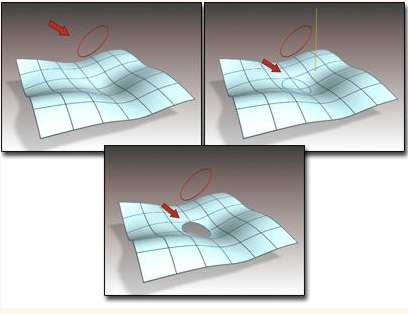
ملحوظة:يمكنك بتفعيل خاصية Trim قص المنحنى من هذا السطح ، و flip trim يعكس القص فيبقى المنحنى و يقص الباقي.
------------------------------
Vector Projected Curve 
نفس الأمر السابق و لكن يقوم بالاسقاط حسب المتجه الذي تحدد انت اتجاهه بحركة الماوس (يعني الأسقاط ليس عمودي)

ملحوظة:يمكنك بتفعيل خاصية Trim قص المنحنى من هذا السطح ، و flip trim يعكس القص فيبقى المنحنى و يقص الباقي.
------------------------------
CV Curve on Surface
Point Curve on Surface 
الأمرين يقوما برسم منحنيات على الأسطح ، يعني ترسم المنحنى فوق سطح متعرج و تجد المنحنى ملتصق بهذا السطح يقع عليه طالما انت ترسم .
ملحوظة:يمكنك بتفعيل خاصية Trim قص المنحنى من هذا السطح ، و flip trim يعكس القص فيبقى المنحنى و يقص الباقي.
------------------------------
Surface Edge Curve 
هذا الأمر يمكنك من رسم منحنى يقع على طرف سطح ما ، يعني تشير لطرف السطح
تجد المنحنى الذي يمكن تكوينه يظهر..تضغط الماوس تجد المنحنى.
انتهت الأوامر الخاصة بالمنحنيات ، يليها ان شاء الله الأوامر الخاصة بالأسطح و النقاط .(قريبا جدا)
------------------------------
أفضل تطبيق على الأوامر التي تم ذكرها في هذا الجزء هو درس صنع السيارة في موقع أبو بدر ، و عنوان الدرس هو :
http://www.abobadr.net/3dsmax/tutorials/nurbsacar1.htmو هذا الدرس يستخدم معظم الأوامر الخاصة بالمنحنيات ، بالإضافة الى اوامر
خاصة بالأسطح التي لم ندرسها بعد، و لكني أحبذ أن تقوم بالدرس الأن قبل
دراسة الأوامر الخاصة بالأسطح.
صنع الأسطح الفرعية
Creating Surface Sub-Objects الأسطح الفرعية في ماكس قد تكون أسطح مستقلة قممية أو نقطية (مثل الأسطح
القممية و النقطية التي يتم صنعها في المستوى العالي top level..أي أنها
لاتعتمد إلا على نقاطها أو قممها )، و قد تكون أسطحا اعتمادية dependent ،
معنى "اعتمادية" أن هذه الأسطح تعتمد على منحنيات أو نقاط أو أسطح أخرى في
نموذج nurbs الذي نصممه .يعني أي تغيير على هذه العناصر سيغير في السطح
الذي صنعناه.
و القائمة المنسدلة التالية توضح لنا الأسطح التي يمكننا عملها كعناصر
فرعية داخل شكل الـ Nurbs الذي نصممه. من الواضح ان المجموعة الثانية من
الأزرار تقوم بصنع عناصر اعتمادية.

و بالطبع كل هذه الأزرار لها نظائر في صندوق الأدوات، و في شرح كل أمر
سنورد صورة توضح مكان الأيقونة في صندوق الأدوات كما فعلنا في الفصل
السابق.
------------------------------
CV Surface Sub-Object
Point Surface Sub-Object 
هذين الأمرين يقوما بصنع أسطح مستقلة ، بالطبع الأيقونة الأولى تصنع الأسطح
القممية و الثانية تصنع أسطح نقطية ، أما عن بارمترات اتحكم في السطح
الناتج فقد تم ذكرها في الجزء الخاص بشرح الأسطح النقطية و القممية و لا
داعي لتكرارها.(من المفروض أنها اصبحت مألوفة لك بدون الحاجة لمراجعة).
------------------------------
Transform Surface 
نفس ماقلناه في الفصل السابق عن منحنيات Transform يعاد هنا عن أسطح
Transform ، يقوم هذا الأمر بصنع نسخة من السطح الأب تعتمد عليه في
العمليات الثلاثة الشهيرة (التحريك و التدوير و التحجيم) ، كل ما عليك هو
ضغط هذا الزر..ثم تقف بالماوس على السطح و ستجد شكل الماوس تغير..قم بجر
الماوس و يدك على الزر الأيسر و لا تتركه حتى تحدد مكان السطح الجديد
.يمكنك بعد ذلك التغيير من موضح أو دوران أو حجم هذا السطح عن طريق اختياره
من المستوى الفرعي الخاص بالأسطح ، لاحظ أن أي تغيير على الأسطح المنسوخة
لا يطرأ على السطح الرئيسي، و بالعكس..فإن فأي تحريك أو تدوير أو تحجيم
يطبق علي السطح الرئيسي(الأب) يتم تطبيقه على السطح التابع.

ملحوظة: عند تحديد مكان السطح الجديد و انت ضاغط على زر الماوس ستجد أنه
يتحرك في جميع الاتجاهات، و هو لا يتأثر باختيار المحاور المقيدة
للحركة..كل ما عليك هو ضبط يدك جيدا ، أو ببساطة يمكنك صنع السطح منطبقا
على السطح الأب عن طريق الضغط كليك واحدة على الأب ، و من مستوى المنحنيات
الفرعي بعد ذلك قيد حركته في أي اتجاه و حركه فيه.
طريقة أخرى:ببساطه من مستوى الأسطح الفرعي قم باختيار السطح ، الضغط على
مفتاح shift و لا تترك يدك من عليه و طبق أي عملية تريد من العمليات
الثلاثة اياهم (تحريك-تدوير-تحجيم)، و بالتحريك مثلا مع تقييد الحركة في
اتجاه X نجد سطح يشبه الأصلى يخرج منه و يتحرك مع حركة الماوس و بترك
الماوس تظهر لنا نافذة اختيار اذا كنا نريد هذا السطح أن يكون Independent
(أي مستقل)أم Transform (يعتمد على الأصلي في العمليات الثلاثة اياها).
------------------------------
Blend Surface 
هذا الأمر يقوم بالوصل بين طرفي أي سطحين بسطح ثالث يسمى سطح Blend ، و لا
يهم اختلاف نوع هذين السطحين أو اذا كان أحدهم مستقل و الأخر اعتمادي
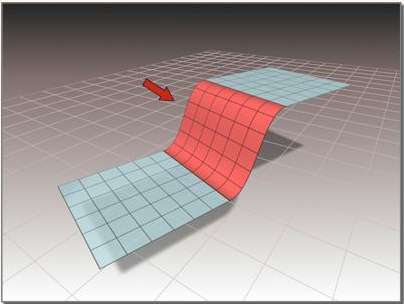
ببساطة اضغط الزر ثم بالماوس قف على طرف أي سطح (ستجد لون المنحنى على طرف
السطح يتحول للأزرق ازرق دلالة على أنك تقف على بداية لتطبيق العملية) ثم
جر إلى طرف السطح الأخر ، و ستظهر لك في لوحة التعديل (modify) قائمة
منزلقة جديدة اسمها Blend Curve تحدد عن طريقها بارامترات الـعمليةو هي
الموضحة في الصورة التالية:

Tension 1 و Tension 2 هما الأمرين اللذان يؤثران على نعومة الإنتقال من
السطح الأول لمنحنى blend ، و من منحنى blend للسطح الثاني و تم شرحهما
بالتفصيل في الجزء السابق من الدرس الخاص بالمنحينات.، الصورة بالأسفل توضح
نفس المنحنيين معمول لهم Blend مع تغيير قيم الـ Tension كما هو موضح في
الجدول أسفلهم.

A. Tension 1=0, Tension 2=10
B. Tension 1=1, Tension 2=1
C. Tension 1=10, Tension 2=0
D. Tension 1=0, Tension 2=0
Flip End 1: معنى الكلمة "قلب الطرف" ، يقوم بعكس (أو قلب بمعنى أصح) اتجاه
الـnormals المكونة للسطح ، الـnormals تم شرح معناها من قبل و عموما يمكن
اعتبار أنه يقو بعكس النقاط المكونة للسطح من الطرف الأول ، لأن السطحين
لو كان اتجاه النقاط فيهم متعاكس ستجد سطح Blend الناتج شكله كالعقدة.
Flip End 1: يقوم بعكس اتجاه النقاط المكونة للسطح من الطرف الثاني .
و عموما الصورة التالية خير توضيح لما يعنيه عكس النقاط المكونة للـ Blend عند أي من طرفيه:

Flip Tangent 1 و Flip Tangent 2 : هذين الأمرين يقوما بقلب المماس عند أي
من طرفي منحنى Blend ، و معنى قلب المماس هو عكس الاتجاه الذي يقترب به
منحنى Blend من المنحنى الأب..يعني يؤثر هذا الأمر على منطقة اللحام ، و في
بعض الحالات المعينة لا يصبح لهذا الأمر تأثير. أنظر الصورة لمزيد من
التوضيح:

Start Point 1 و Start Point 2 : يقوما بضبط موضع نقطة البداية لطرفي
السطحين ، هذا الأمر مفيد لإزالة الكرمشات و الألتواءات..و هو غير مفعل
للحواف الغير مغلقة .
Flip Normals: مر علينا هذا الأمر من قبل ، و هو يقوم بقلب اتجاهات الـ
normals..يعني لو السطح الناتج غير مرئي من جهة سيكون مرئي من الجهة الأخرى
، هذا الخيار يقو بعكس الجهتين و عموما سبق و أوضحنا أنه من الممكن أن
تريح نفسك من "وجع الدماغ" هذا بتفعيل الخيار Force 2 sided في اعدادات
منافذ العرض و الريندر.
اذا عملت على المستوى الفرعي الخاص بالأسطح و اخترت أي سطح Blend صنعناه
ليصل بين سطحين (مثلا الأحمر الموضح في الصورة السابقة) ، ستلاحظ وجود
قائمة منزلقة جديدة تساعد على تغيير بارامترات الـBlend مثل الموضحة في
الصورة التالية:

هي نفس الأوامر ، زاد عليها الأمرين الأخيرين الذان يقوما باستبدال طرفا
السطح الأول أو الثاني في عملية الـBlend بطرفين أو حافتين أخريين.
------------------------------
Offset Surface 
اضغط هذا الزر ثم اختر السطح الذي تريد و بدون تحرير الماوس قم بالجر حسب
قيمة الإزاهلا بيك في أصدقاء للأبد التي تريدها، تقوم بصنع سطح يشبه الأصلى ، و لكن كلما بعد عنه
يتغير حجمه، و اذا جربت ان تبعده عنه مسافه كبيرة سيتشوه شكله. انظر
الصورة :
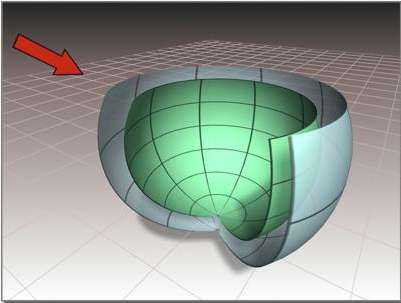
و هاهي لوحة تعديل بارمترات offset :

Offset: إذا كان السطح الذي نقوم بالتطبيق عليه مستوي فإن تغيير هذه القيمة
لا يغير شيئا ، و إذا كان منحني فإن تغيير هذه القيمة يزيد من قيمة إنحناء
السطح .
Flip Normals: تم شرحه من قبل.
Cap: يقوم بتغطية المسافة بين السطحين ، يعني يغلقهم.. و ذلك عن طريق تخليق
8 منحنيات فاصلة (4 لكل سطح)، و يتم صنع 4 أسطح عن طريق هذه المنحنيات
لعمل الـ Cap.
إذا أردت ازالة الـ Cap فيما بعد يمكنك اختياره من المستوى الفرعي الخاص بالأسطح المنحنية.
------------------------------
Mirror Surface 
يقوم بصنع نسخة معكوسة من السطح ، و من القائمة المنزلقة على اليمين اختر
المحور الذي ستعكس عليه. عند اختيار السطح الجديد من المستوى الفرعي الخاص
بالأسطح ستجد قائمة منزلقة شبيهة بالتي ظهرت أثناء صنعه و هذ لتعديل
خصائصه.

------------------------------
Extrude Surface 
Extrude معناها "ينبثق" ، و أسطح Extrude هي أسطح منبثقة من منحنيات، و هو
يشبه الأسطح الناتجة عن تطبيق المعدل Extrude على أي شكل، الميزة هنا أن
الـ Extrude الناتج يكون جزء من نموذج Nurbs الذي نصممه ، و يمكن استخدامه
لاحقا لرسم منحنيات أو أسطح أخرى تعتمد عليه. لعمل السطح كل ماعليك هو ضغط
الزر الموضح في الصورة بالأعلى، اختيار السطح ثم الجر مع عدم تحرير الماوس.

و طبعا ككل الأوامر الأخرى، فإنه أثناء صنع سطح Extrude تظهر لوحة منزلقة لتعيين بارامترات السطح كالموضحة في الصورة التالية:

Amount: تحديد طول السطح المنبثق.
Direction: اختيار المحور الذي سيتم البثق في اتجاهه.
Start Point: تحديد نقطة بداية المنحنى، أحيانا يفيد هذا الخيار في ازالة
الكرمشات و الإلتواءات ، و هذا الخيار غير مفعل في حالة إن لم يكن المنحنى
مغلق.
Flip Normals: تم شرحه من قبل أكثر من مرة.(ولاتنسى Force 2-Sided لتلاشي المتاعب).
Cap: هذا الأمر يقوم بتغطية نهايتي السطح بسطحين، و بالطبع هذا الأمر غير
مفعل للمنحنيات المفتوحة، كما أن هذا الأمر لا يظهر سوى في القائمة
المنزلقة التي تظهر أثناء صنع الـExtrude ، و لإزالة السطح الغطاء هذا فيما
بعد يمكنك اختياره من المستوى الخاص بالأسطح الفرعية و مسحه.
و تظهر لنا قائمة أخرى عند اختيار الساطح الناتج من عملية Extrude من
المستوى الفرعي الخاص بالأسطح الفرعية، و هي موضحة في الصورة التالية:

و بالطبع الخيار Replace Base Curve يقوم باستبدال المنحنى المستخدم في العملية بغيره.
------------------------------
Lathe Surface 
سنطلق عليها أسطح التدوير(ليست الترجمة الصحيحة)، و هي أسطح تعتمد على
منحنى (يمثل شكل المقطع) و تقوم بتدويره حول محور ما كما هو موضح في الصورة
بالأسفل:

لتطبيق هذا الأمر، قم بضغط الأيقونة اخاصة به ثم اختر المنحنى، و من ثم قم
بتعديل بارامترات Lathe من القائمة المنزلقة التي ستظهر لك في لوحة التعديل
(Modify) كالموضحة في الصورة التالية:

Degrees: تحدد زاوية دوران المنحنى حول المحور، القيمة الافتراضية هي 360
درجة ، أي يلف المقطع دورة كاملة مكونا شكلا مغلق. و بتقليل تلك القيمة
يتكون لدينا شكل ناقص كالموضح في الصورة:

مجموعة Direction: هروح تصلي احسن ثلاثة أزرار في هذه المجموعة هي X و Y و Z ، تمكننا
تلك الأزرار من اختيار المحور الذي سيلف منحنى المقطع حوله ، أنظر كيف
يؤثر تغيير المحور على الشكل في الصورة التالية (حيث تم توضيح المحاور
بالخطوط الصفراء من أجل الدرس فقط..و لكنها لا تظهر في ماكس بهذا الشكل):

مجموعة Align: تتكون تلك المجموعة من ثلاثة أزرار أيضا و هي تختص بموضع
محور الدوران بالنسبة لمنحنى المقطع، و فيما يلي شرح هذه الأزرار:
Min: و هو الخيار الافتراضي، و يقوم بوضع محور الدوران عند أخر نقطة في الاتجاه السالب لمحور X.
Center: يقوم بوضع المحور في منتصف المنحنى.
Max: و يقوم بوضع محور الدوران عند أخر نقطة في الاتجاه الموجب لمحور X.
انظر الصورة التالية لمزيد من التوضيح:

Start Point: تمر شرحه من قبل.
Flip Normals: تم شرحه من قبل أكثر من مرة.
Cap: تم شرحه من قبل .
تظهر لنا قائمة أخرى عند اختيار الساطح الناتج من عملية Lathe من المستوى
الفرعي الخاص بالأسطح الفرعية، و هي موضحة في الصورة التالية:

------------------------------
Ruled Surface
أسطح Ruled، يمكننا ترجمتها بالأسطح "المحكومة" ، و ذلك لأن السطح يتكون عن
طريق منحنيين ، و يكون محكوم بهما..أي تغيير يطرأ على هذين المنحنيين يطرأ
على السطح الأصلي. أنظر الصورة:

لصنع Ruled Surface اضغط على المنحنى الأول و جر الماوس و اضغط على الثاني،
و أما القائمة المنزلقة الخاصة بها فهي سهلة و كل بارامتراتها مرت علينا
من قبل.
------------------------------
Cap Surface 

سطح Cap يقوم بإغلاق الأسطح المغلقة ، و هي مفيدة جدا مع اسطح Extrude إذا
كنت نسيت تفعيل الخيار Cap أثناء صنع السطح. و البارمترات سهلة و بدون حاجة
لشرح.
------------------------------
U Loft Surface
من أهم أوامر صنع المنحنيات الفرعية الإعتمادية، و سبق أن أخبرروح تصلي احسنم بأنه
يختلف عن أمر Loft الموجود في لوحة Geometry، هذا الأمر يقوم بتكوين السطح
عن طريق سلسلة من المنحنيات الفرعية، و تكون تلك المنحنيات هي الحددة للسطح
في اتجاه المحور U (المحور الأفقي الخاص بالسطح). أنظر الصورة:

و ماعليك هو الضغط على الأيقونة ، ثم اختيار المنحنيات بالتتابع، و من ثم
تعديل البارامترات من اللوحة الموضحة بالأسفل(سنشرح ما قد يستجد علينا من
بارامترات فقط ):

السهمين الحاطين بمربع أحمر يقوما بتغيير ترتيب المنحنيات إذا أردنا، و
ترتيب المنحنيات موضح في النافذة البيضاء أسف السهمين، الأمر Reverse يعكس
ترتيب نقاط المنحنى المختار حاليا من النافذة البيضاء، و هو أمر مهم جدا
اذا كنت لم تراعي تناظر نقاط بدايات المنحنيات مع بعضها قبل تطبيق أمر
Loft، فهو يساعد على تصحيح شكل المنحنى لو كان الناتج مشوه.
أما الأمر Use COS Tangents فهو مهم جدا إذا كان أحد المنحنيات واقع على
سطح (أو ما نسميه Curve On Surface، و ذكرنا انواع تلك المنحنيات التي
تتكون من أسطح في الفصل السابق) ، إذا ان ماكس في هذه الحالة يراعي نعومة
سطح Loft عند المنحنى الواقع على طرف السطح.
للأهمية الشديدة للأمرين السابقين قررت إضافة مثالين من عندي لهما و ذلك لعدم وجود صور في ماكس تشرحهما، أنظر الصور التالية:

الصورة الأولى توضح المنحنيين قبل تطبيق أمر Loft، أحدهما يقع على سطح و الأخر حر.

الصورة الثانية توضح المنحنيين بعد تطبيق Loft، أنظر كيف أدى عدم تناظر
النقطة الأولى في كل منحنى مع مثيلتها في الأخر إلى تشوه الشكل.

الصورة الثالثة: و الأن أنظر كيف قام تفعيل Reverse لأي من المنحنيين بإصلاح المشكلة.

الصورة الرابعة: أنظر كيف أنه بتفعيل COS للمنحنى الأول الموجود على السطح
بجعل سطح الـ Loft متصل بالسطح بنعومة..كأنه معمول له Blend.
------------------------------
UV Loft Surface 
الأمر UV Loft يشبه الأمر السابق Uloft، و لكنه يساعد على تحكم أدق في شكل
المنحنى الناتج ، فهو يتكون من مجموعة من المنحنيات مرصوصة في الإتجاه V
بالإضافة للمجموعة المرصوصة في الإتجاه U.

(*) لو كانت المنحنيات في اتجاهي U و V متقاطعة فإن الأمر UV Loft يقوم
بتخليق المنحنيات المحصورة داخل هذا التقاطع (يقوم بتخليقها عن طريق الـ
Interpolation و هو مصطلح من علم الرياضيات تم شرحه سابقا).
أما لو كانت غير متقاطعة فسيقوم الأمر بتخليق السطح في مكان ما واقع
بينهما. و عموما فإنه للحصول على أفضل نتيجة ، حاول أن تجعل نهايات
المجموعة الأولى من المنحنيات الواقعة على اتجاه معين (U مثلا) ..حاول أن
تجعل تلك النهايات واقعة على المنحنيين الموجودين على نهايتي المجموعة
الأخرى من المنحنيات، مثل الحالة الموضحة بالصورة في الأعلى.
شرح أخر مبسط للجزء الأخير: صلي عالنبي..نفرض أنه لديك الأن مجموعتين من
المنحنيات..واحدة في اتجاه U و الثانية في اتجاه V ، نفرض ان المنحنيات في
اتجاه U اسماؤها "أ" و "ب" و "ج" و "د" ، بالطبع كل واحد من هذه المنحنيات
يتكون من شوية نقاط، و لكن هروح تصلي احسن نقطتين عند الطرفين..نقطتي بداية و نهاية
المنحنى، سنسمي هاتين النقطتين "الأطراف" ، أما المنحنيات في اتجاه V فنفرض
أنها 10 منحنيات مثلا أولها اسمه "سين" و الثاني اسمه "صاد" ، إذن للحصول
على أفضل نتيجة للـ UV loft يجب أن يكون مغلق..يعني إيه مغلق ؟؟..يعني
الأطراف تكون أحداها واقعة على المنحنى سين و الطرف الأخر يكون واقع على
صاد.
------------------------------
1-Rail Sweep Surface 
يتم عمل هذا السطح عن طريق منحنيين على الأٌقل، يمثل أحدهما الـ Rail و هو
المسار ، و الأخر يمثل شكل المقطع. و الصورة التالية توضح المسار باللون
الأزرق و المقطع باللون الأحمر.

و من الواضح في الصورة أن تغيير مكان الـ Rail يؤثر في الشكل الناتج ،
فمنحنى الـ Rail يجب أن يتقاطع مع منحنى المقطع (مثل الحالة على اليسار) ،
أما إذا لم يتحقق ذلك فالشكل الناتج يستحيل التنبؤ بشكله (كالحالة على
اليمين).
لصنع هذا النوع من الأسطح إضغط الأيقونة الموضحة بالأعلى ، اختر المنحنى
الـRail (المسار) ، ثم اختر المنحنيات التي تمثل مساهلا بيك في أصدقاء للأبد المقطع .
ملحوظة هامة: من الممكن أن يكون أي من منحنيات المقطع التي نختارها ليس جزء
من نموذج Nurbs الذي نصممه ، و في تلك الحالة يتم عمل Attach تلقائيا لهذا
المنحنى. و إن كان هذا المنحنى جزء من شكل Nurbs أخر فإنه يستم إلحاق هذا
الشكل بالنموذج الذي نعمل عليه .
الصورة التالية توضح القائمة المنزلقة الخاصة ببارامترات التحكم في الـ Rail sweep :

نلاحظ وجود مربعين أبيضين ، الأول و هو Rail Curve يكتب فيه اسم المنحنى
الذي يمثل الـ Rail ، و الثاني و هو Section Curves يمثل المنحنيات التي
ستكون المقاطع.
Insert : هذا الأمر غير مفعل في هذه الصورة و لكن إذا اخترت أي من منحنيات
المقطع من النافذة البيضاء سيفعل(بضم الياء) ، و يقوم هذا الأمر باضافة
منحنى جديد للمقاطع ، و يتم اضافته قبل المنحنى المختار، و إذا أردت اضفته
في النهاية عليك اختيار ---End--- و هو أخر خيار في منحنيات المقاطع.
Remove : يقوم بازالة المنحنى المختار.
Refine : اضغط هذا الزر ثم بالماوس قف على أي مكان في السطح الذي صنعناه ،
اغط بالماوس ستجد أنه تمت اضافة منحنى جديد في هذا المكان ، و قد يتغير
انحناء السكح قليلا بعد اضافة المنحنى..ثم من مستوى المنحنيات الفرعية
يمكنك اختيار المنحنى و التعديل في شكله لتعديل شكل السطح. إذن هذا الأمر
يقوم بتحسين و تنعيم شكل السطح باضافة منحنيات فرعية أخرى لدقة أكبر في
التحكم في السطح.
Replace: لاستبدال أي من المنحنيات الموجودة بمنحنيات أخرى.
Sweep Parallel : تفعيل هذا الخيار يجبر السطح الناتج على أن يكون موازيا للـ Rail و لا يميل أو يحيد عنه.
Snap Cross-Sections : يقوم هذا الأمر بنقل منحنيات المقطع بحيث تتقاطع من
الـ Rail ، و تفعيل هذا الأمر يجعل السطح المتكون يتبع المسار (الـRail)
بدقة شديدة ، مما يسهل عملية صنع السطح.
Road-Like : يجعل المنحنيات تميل مع الـ Rail ، مثل الكاميرا التي تتبع مسار أو السيارة التي تمشي على طريق منحني.
------------------------------
2-Rail Sweep Surface 
يختلف هذا الأمر عن سابقه في أنه يوجد هنا طرفان للمسار ، أي أن هذا السطح
يتكون من ثلاثة منحنيات على الأقل..اثنين يمثلان الـ Rail و الثالث يمثل
المقطع. أنظر الصورة :

لعمل السطح اضغط الأيقونة ثم اختر الـRail الأول ثم الـ Rail الثاني ثم المسار.
كل ما قيل في النوع السابق يقال هنا. و لوحة تعديل البارامترات هي ذاتها.
------------------------------
Multisided Blend Surface 
Multisided Blend Surface أو "سطح Blend متعدد الجوانب" هو أمر يشبه أمر
Blend الذي سبق شرحه، و لكن هذا الأمر يمكن تطبيقه على أكثر من سطحين أو
منحنيين، و هو يقوم بملء المسافة بين الحواف المحددة بثلاث أو اربع منحنيات
أو أسطح أخرى، و على خلاف الـ Blend العادي، فإن حواف الأسطح أو المنحنيات
التي ستكون الـBlend هنا يجب أن تكون حلقة مغلقة، أي أن تلك الحواف يجب أن
تحيط تماما بالمنطقة الفارغة التي سيغطيها الـBlend إحاطة السوار بالمعصم.
و الا سينتج لك شكل مشوه أو قد لا ينتج لك شكل أصلا.
ملحوظة: يمكنك استخدام أمر Fuse للحام النقاط أو القمم الموجودة عند أماكن التقاء الأسطح.

------------------------------
Multicurve Trimmed Surface 
يقوم هذا الأمر بصنع سطح مقصوص عن طريق عدة منحنيات ،هذه الطريقة لا تستخدم
لصنع سطح ملئ بالثقوب كما يوحي اسمها، إنما هو ثقب واحد عن طريق عدة
منحنيات. أنظر الصورة:

لصنع Multicurve Trimmed Surface نتبع الخطوات التالية :
1- نرسم المنحنيات ، و يجب أن تيتم ترتيبها دائرة مغلقة (يعني لا يكون كل واحد في اتجاه) .
2- نقوم باستخدام الأمر Fuse بتوصيل قمم أو نقاط تلك المنحنيات.
3- نقوم باسقاط المنحنى على السطح بأي من الطريقتين التي تم شرحهما في
الفصل السابق، كما يمكن أن تكون المنحنيات أصلا مرسومة على السطح (باستخدام
point curve on surface مثلا).
4- قم بضغط الأيقونة..اختيار السطح..ثم اختيار المنحنيات بالتتابع .
و اترك لك اكتشاف قائمة البارمترات الخاصة بهذا النوع من الأسطح.
------------------------------
Fillet Surface 
يقوم هذا الأمر بعمل Fillet بين سطحين ، أنظر الصورة:

------------------------------
(*) الجزء الذي تم شرحه باللون الأزرق هاهو النص الإنجليزي الأصلي الخاص به و قد تم ارفاقه للاشتباه في حسن الشرح لصعوبة الجزء:
If the U and V curves intersect, the UV
loft surface interpolates all the curves. If the curves don't intersect,
the lofted surface lies somewhere between the U and V curves. In
general, UV loft works best if the ends of all the curves in one
direction lie on the two end curves in the other direction, as in the
illustration. UV loft does not work well if the curves in both
directions are closed





